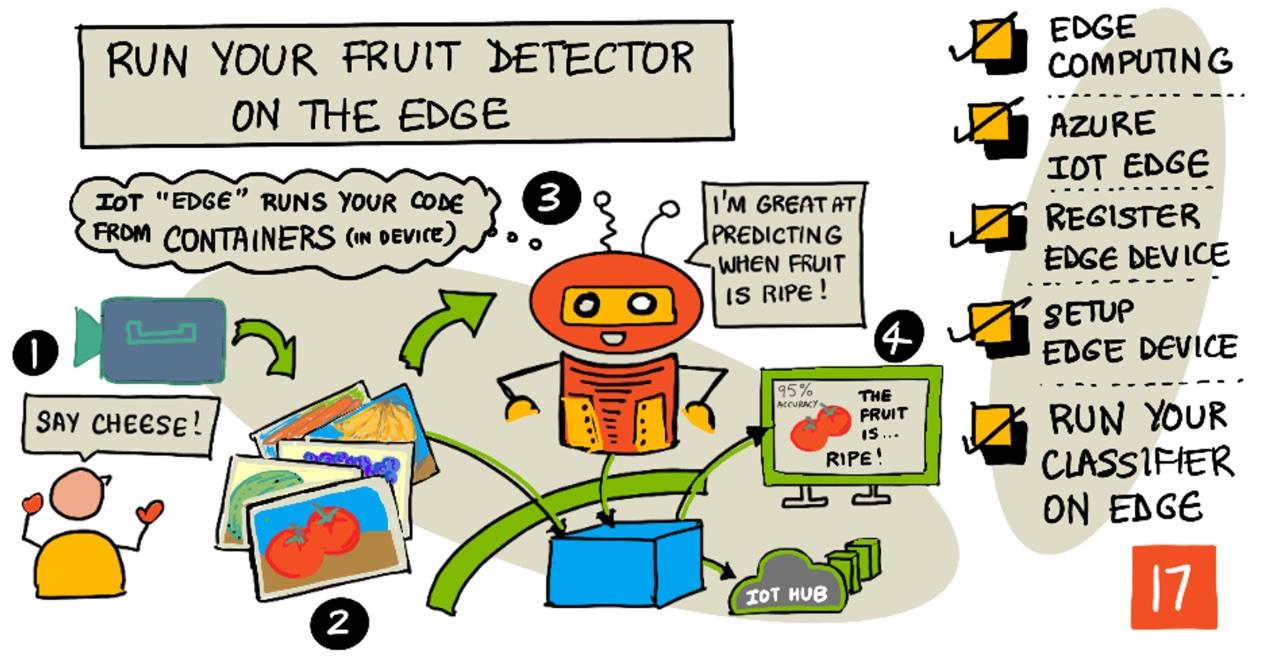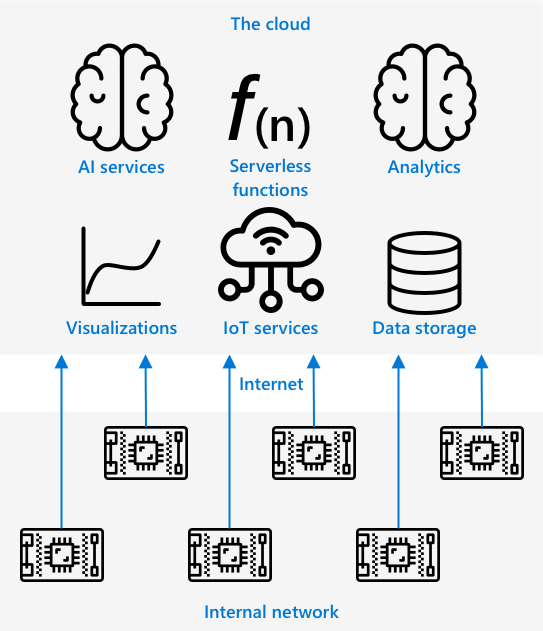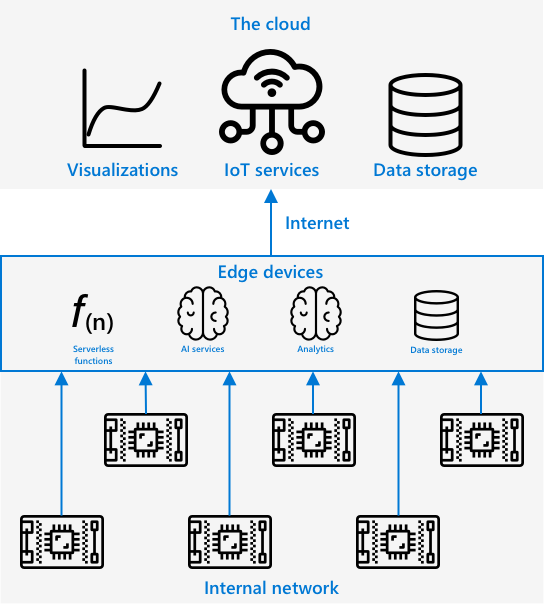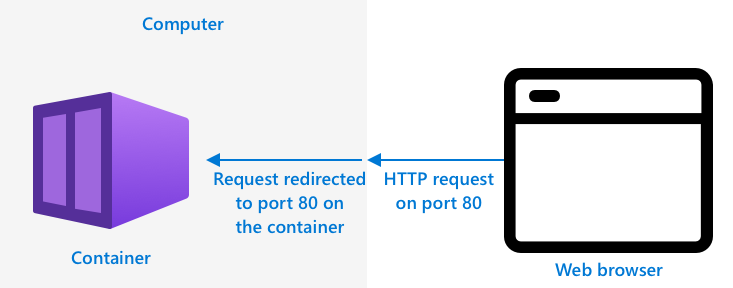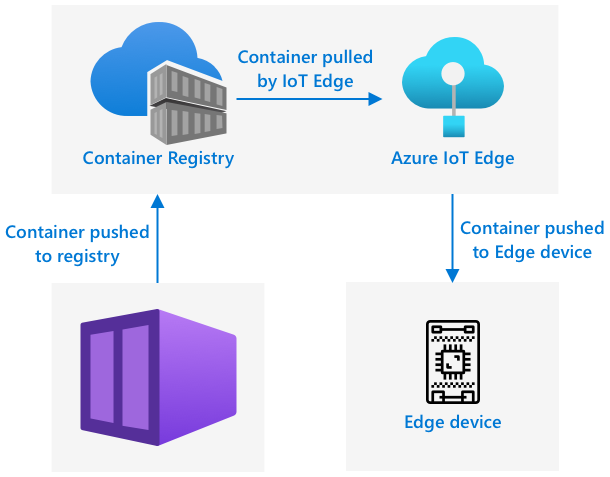63 KiB
เรียกใช้ตัวตรวจจับผลไม้ของคุณบนอุปกรณ์ Edge
สเก็ตโน้ตโดย Nitya Narasimhan คลิกที่ภาพเพื่อดูเวอร์ชันขนาดใหญ่ขึ้น
วิดีโอนี้ให้ภาพรวมเกี่ยวกับการเรียกใช้ตัวจำแนกรูปภาพบนอุปกรณ์ IoT ซึ่งเป็นหัวข้อที่ครอบคลุมในบทเรียนนี้
แบบทดสอบก่อนเรียน
บทนำ
ในบทเรียนที่ผ่านมา คุณได้ใช้ตัวจำแนกรูปภาพของคุณเพื่อจำแนกผลไม้สุกและไม่สุก โดยส่งภาพที่ถ่ายจากกล้องบนอุปกรณ์ IoT ของคุณผ่านอินเทอร์เน็ตไปยังบริการคลาวด์ การดำเนินการนี้ใช้เวลา มีค่าใช้จ่าย และขึ้นอยู่กับประเภทของข้อมูลรูปภาพที่คุณใช้ อาจมีผลกระทบต่อความเป็นส่วนตัว
ในบทเรียนนี้ คุณจะได้เรียนรู้วิธีการเรียกใช้โมเดลการเรียนรู้ของเครื่อง (ML) บนอุปกรณ์ Edge ซึ่งเป็นอุปกรณ์ IoT ที่ทำงานบนเครือข่ายของคุณเองแทนที่จะอยู่บนคลาวด์ คุณจะได้เรียนรู้ถึงข้อดีและข้อเสียของการประมวลผลบน Edge เทียบกับการประมวลผลบนคลาวด์ วิธีการปรับใช้โมเดล AI ของคุณบน Edge และวิธีการเข้าถึงโมเดลจากอุปกรณ์ IoT ของคุณ
ในบทเรียนนี้เราจะครอบคลุม:
- การประมวลผลบน Edge
- Azure IoT Edge
- การลงทะเบียนอุปกรณ์ IoT Edge
- การตั้งค่าอุปกรณ์ IoT Edge
- การส่งออกโมเดลของคุณ
- การเตรียมคอนเทนเนอร์สำหรับการปรับใช้
- การปรับใช้คอนเทนเนอร์ของคุณ
- การใช้งานอุปกรณ์ IoT Edge ของคุณ
การประมวลผลบน Edge
การประมวลผลบน Edge หมายถึงการมีคอมพิวเตอร์ที่ประมวลผลข้อมูล IoT ใกล้กับจุดที่ข้อมูลถูกสร้างขึ้นมากที่สุด แทนที่จะประมวลผลในคลาวด์ การประมวลผลจะถูกย้ายไปยัง Edge ของคลาวด์ ซึ่งก็คือเครือข่ายภายในของคุณ
ในบทเรียนที่ผ่านมา คุณมีอุปกรณ์ที่รวบรวมข้อมูลและส่งข้อมูลไปยังคลาวด์เพื่อวิเคราะห์ โดยใช้ฟังก์ชันแบบไร้เซิร์ฟเวอร์หรือโมเดล AI ในคลาวด์
การประมวลผลบน Edge เกี่ยวข้องกับการย้ายบริการบางส่วนออกจากคลาวด์และไปยังคอมพิวเตอร์ที่ทำงานบนเครือข่ายเดียวกับอุปกรณ์ IoT โดยจะสื่อสารกับคลาวด์เฉพาะเมื่อจำเป็น ตัวอย่างเช่น คุณสามารถเรียกใช้โมเดล AI บนอุปกรณ์ Edge เพื่อวิเคราะห์ความสุกของผลไม้ และส่งเฉพาะข้อมูลวิเคราะห์กลับไปยังคลาวด์ เช่น จำนวนผลไม้สุกเทียบกับผลไม้ที่ยังไม่สุก
✅ ลองคิดดูเกี่ยวกับแอปพลิเคชัน IoT ที่คุณสร้างมาจนถึงตอนนี้ ส่วนใดบ้างที่สามารถย้ายไปยัง Edge ได้
ข้อดี
ข้อดีของการประมวลผลบน Edge ได้แก่:
-
ความเร็ว - การประมวลผลบน Edge เหมาะสำหรับข้อมูลที่ต้องการการตอบสนองอย่างรวดเร็ว เนื่องจากการดำเนินการเกิดขึ้นบนเครือข่ายเดียวกับอุปกรณ์ แทนที่จะต้องเรียกใช้งานผ่านอินเทอร์เน็ต สิ่งนี้ช่วยเพิ่มความเร็วได้มากขึ้น เนื่องจากเครือข่ายภายในสามารถทำงานได้เร็วกว่าอินเทอร์เน็ตอย่างมาก และข้อมูลเดินทางในระยะทางที่สั้นกว่า
💁 แม้ว่าสายเคเบิลใยแก้วนำแสงจะถูกใช้สำหรับการเชื่อมต่ออินเทอร์เน็ตที่ช่วยให้ข้อมูลเดินทางด้วยความเร็วแสง แต่ข้อมูลยังคงใช้เวลาในการเดินทางรอบโลกไปยังผู้ให้บริการคลาวด์ ตัวอย่างเช่น หากคุณส่งข้อมูลจากยุโรปไปยังบริการคลาวด์ในสหรัฐอเมริกา ข้อมูลจะใช้เวลาอย่างน้อย 28 มิลลิวินาทีในการข้ามมหาสมุทรแอตแลนติกในสายเคเบิลใยแก้วนำแสง และยังไม่รวมเวลาที่ใช้ในการส่งข้อมูลไปยังสายเคเบิลแอตแลนติก การแปลงสัญญาณไฟฟ้าเป็นแสงและกลับมาอีกครั้ง รวมถึงการส่งข้อมูลจากสายเคเบิลไปยังผู้ให้บริการคลาวด์
การประมวลผลบน Edge ยังลดความต้องการการใช้งานเครือข่าย ลดความเสี่ยงที่ข้อมูลของคุณจะช้าลงเนื่องจากความแออัดของแบนด์วิดท์อินเทอร์เน็ตที่มีจำกัด
-
การเข้าถึงในพื้นที่ห่างไกล - การประมวลผลบน Edge ทำงานได้แม้ในกรณีที่การเชื่อมต่อมีจำกัดหรือไม่มีเลย หรือเมื่อการเชื่อมต่อมีค่าใช้จ่ายสูงเกินไปที่จะใช้งานอย่างต่อเนื่อง ตัวอย่างเช่น ในพื้นที่ที่เกิดภัยพิบัติทางมนุษยธรรมที่โครงสร้างพื้นฐานมีจำกัด หรือในประเทศกำลังพัฒนา
-
ลดค่าใช้จ่าย - การรวบรวมข้อมูล การจัดเก็บ การวิเคราะห์ และการกระตุ้นการดำเนินการบนอุปกรณ์ Edge ช่วยลดการใช้งานบริการคลาวด์ ซึ่งสามารถลดค่าใช้จ่ายโดยรวมของแอปพลิเคชัน IoT ของคุณได้ มีการเพิ่มขึ้นของอุปกรณ์ที่ออกแบบมาสำหรับการประมวลผลบน Edge เช่น บอร์ดเร่งความเร็ว AI อย่าง Jetson Nano จาก NVIDIA ซึ่งสามารถเรียกใช้การประมวลผล AI โดยใช้ฮาร์ดแวร์ GPU บนอุปกรณ์ที่มีราคาต่ำกว่า 100 ดอลลาร์สหรัฐ
-
ความเป็นส่วนตัวและความปลอดภัย - ด้วยการประมวลผลบน Edge ข้อมูลจะยังคงอยู่ในเครือข่ายของคุณและไม่ถูกอัปโหลดไปยังคลาวด์ สิ่งนี้มักเป็นที่ต้องการสำหรับข้อมูลที่ละเอียดอ่อนและข้อมูลที่สามารถระบุตัวบุคคลได้ โดยเฉพาะอย่างยิ่งเพราะข้อมูลไม่จำเป็นต้องถูกจัดเก็บหลังจากที่ได้รับการวิเคราะห์แล้ว ซึ่งช่วยลดความเสี่ยงของการรั่วไหลของข้อมูลอย่างมาก ตัวอย่างเช่น ข้อมูลทางการแพทย์และภาพจากกล้องวงจรปิด
-
การจัดการอุปกรณ์ที่ไม่ปลอดภัย - หากคุณมีอุปกรณ์ที่มีช่องโหว่ด้านความปลอดภัยที่คุณไม่ต้องการเชื่อมต่อโดยตรงกับเครือข่ายหรืออินเทอร์เน็ต คุณสามารถเชื่อมต่ออุปกรณ์เหล่านี้กับเครือข่ายแยกต่างหากที่เชื่อมต่อกับอุปกรณ์ IoT Edge Gateway อุปกรณ์ Edge นี้สามารถเชื่อมต่อกับเครือข่ายที่กว้างขึ้นหรืออินเทอร์เน็ต และจัดการการไหลของข้อมูลไปมา
-
การสนับสนุนอุปกรณ์ที่ไม่เข้ากัน - หากคุณมีอุปกรณ์ที่ไม่สามารถเชื่อมต่อกับ IoT Hub ได้ เช่น อุปกรณ์ที่สามารถเชื่อมต่อได้เฉพาะผ่าน HTTP หรืออุปกรณ์ที่มีเพียง Bluetooth คุณสามารถใช้อุปกรณ์ IoT Edge เป็น Gateway เพื่อส่งต่อข้อความไปยัง IoT Hub
✅ ทำการค้นคว้า: มีข้อดีอื่น ๆ อะไรบ้างที่อาจเกิดขึ้นจากการประมวลผลบน Edge?
ข้อเสีย
ข้อเสียของการประมวลผลบน Edge ซึ่งอาจทำให้การประมวลผลบนคลาวด์เป็นตัวเลือกที่ดีกว่า:
-
การปรับขนาดและความยืดหยุ่น - การประมวลผลบนคลาวด์สามารถปรับเปลี่ยนตามความต้องการของเครือข่ายและข้อมูลได้แบบเรียลไทม์โดยการเพิ่มหรือลดเซิร์ฟเวอร์และทรัพยากรอื่น ๆ การเพิ่มคอมพิวเตอร์ Edge ต้องเพิ่มอุปกรณ์ด้วยตนเอง
-
ความน่าเชื่อถือและความยืดหยุ่น - การประมวลผลบนคลาวด์มีเซิร์ฟเวอร์หลายตัวในหลายตำแหน่งเพื่อความซ้ำซ้อนและการกู้คืนจากภัยพิบัติ การมีระดับความซ้ำซ้อนเดียวกันบน Edge ต้องใช้การลงทุนจำนวนมากและการกำหนดค่าที่ซับซ้อน
-
การบำรุงรักษา - ผู้ให้บริการคลาวด์ให้บริการบำรุงรักษาระบบและการอัปเดต
✅ ทำการค้นคว้า: มีข้อเสียอื่น ๆ อะไรบ้างที่อาจเกิดขึ้นจากการประมวลผลบน Edge?
ข้อเสียเหล่านี้เป็นสิ่งที่ตรงข้ามกับข้อดีของการใช้คลาวด์ - คุณต้องสร้างและจัดการอุปกรณ์เหล่านี้ด้วยตัวเอง แทนที่จะพึ่งพาความเชี่ยวชาญและขนาดของผู้ให้บริการคลาวด์
ความเสี่ยงบางอย่างสามารถลดลงได้ด้วยธรรมชาติของการประมวลผลบน Edge ตัวอย่างเช่น หากคุณมีอุปกรณ์ Edge ที่ทำงานในโรงงานเพื่อรวบรวมข้อมูลจากเครื่องจักร คุณไม่จำเป็นต้องคิดถึงสถานการณ์การกู้คืนจากภัยพิบัติบางอย่าง หากไฟฟ้าในโรงงานดับ คุณไม่จำเป็นต้องมีอุปกรณ์ Edge สำรอง เนื่องจากเครื่องจักรที่สร้างข้อมูลที่อุปกรณ์ Edge ประมวลผลก็จะไม่มีพลังงานเช่นกัน
สำหรับระบบ IoT คุณมักจะต้องการผสมผสานระหว่างการประมวลผลบนคลาวด์และ Edge โดยใช้บริการแต่ละประเภทตามความต้องการของระบบ ลูกค้า และผู้ดูแลระบบ
Azure IoT Edge
Azure IoT Edge เป็นบริการที่ช่วยให้คุณย้ายงานจากคลาวด์ไปยัง Edge คุณสามารถตั้งค่าอุปกรณ์ให้เป็นอุปกรณ์ Edge และปรับใช้โค้ดไปยังอุปกรณ์ Edge นั้นจากคลาวด์ได้ สิ่งนี้ช่วยให้คุณผสมผสานความสามารถของคลาวด์และ Edge
🎓 Workloads หมายถึงบริการใด ๆ ที่ทำงานบางอย่าง เช่น โมเดล AI แอปพลิเคชัน หรือฟังก์ชันแบบไร้เซิร์ฟเวอร์
ตัวอย่างเช่น คุณสามารถฝึกตัวจำแนกรูปภาพในคลาวด์ จากนั้นปรับใช้ไปยังอุปกรณ์ Edge จากคลาวด์ อุปกรณ์ IoT ของคุณจะส่งรูปภาพไปยังอุปกรณ์ Edge เพื่อการจำแนก แทนที่จะส่งรูปภาพผ่านอินเทอร์เน็ต หากคุณต้องการปรับใช้เวอร์ชันใหม่ของโมเดล คุณสามารถฝึกในคลาวด์และใช้ IoT Edge เพื่ออัปเดตโมเดลบนอุปกรณ์ Edge เป็นเวอร์ชันใหม่
🎓 ซอฟต์แวร์ที่ปรับใช้กับ IoT Edge เรียกว่า โมดูล โดยค่าเริ่มต้น IoT Edge จะเรียกใช้โมดูลที่สื่อสารกับ IoT Hub เช่น โมดูล
edgeAgentและedgeHubเมื่อคุณปรับใช้ตัวจำแนกรูปภาพ สิ่งนี้จะถูกปรับใช้เป็นโมดูลเพิ่มเติม
IoT Edge ถูกรวมเข้ากับ IoT Hub ดังนั้นคุณสามารถจัดการอุปกรณ์ Edge โดยใช้บริการเดียวกับที่คุณใช้จัดการอุปกรณ์ IoT ด้วยระดับความปลอดภัยเดียวกัน
IoT Edge เรียกใช้โค้ดจาก คอนเทนเนอร์ - แอปพลิเคชันที่บรรจุในตัวเองซึ่งทำงานแยกจากแอปพลิเคชันอื่น ๆ บนคอมพิวเตอร์ของคุณ เมื่อคุณเรียกใช้คอนเทนเนอร์ มันจะทำงานเหมือนคอมพิวเตอร์แยกต่างหากที่ทำงานภายในคอมพิวเตอร์ของคุณ โดยมีซอฟต์แวร์ บริการ และแอปพลิเคชันของตัวเอง คอนเทนเนอร์ส่วนใหญ่ไม่สามารถเข้าถึงสิ่งใดบนคอมพิวเตอร์ของคุณได้ เว้นแต่คุณจะเลือกแชร์สิ่งต่าง ๆ เช่น โฟลเดอร์กับคอนเทนเนอร์ คอนเทนเนอร์จะเปิดเผยบริการผ่านพอร์ตที่เปิดให้คุณเชื่อมต่อหรือเปิดเผยไปยังเครือข่ายของคุณ
ตัวอย่างเช่น คุณสามารถมีคอนเทนเนอร์ที่มีเว็บไซต์ที่ทำงานบนพอร์ต 80 ซึ่งเป็นพอร์ต HTTP เริ่มต้น และคุณสามารถเปิดเผยจากคอมพิวเตอร์ของคุณบนพอร์ต 80 ได้เช่นกัน
✅ ทำการค้นคว้า: อ่านเพิ่มเติมเกี่ยวกับคอนเทนเนอร์และบริการ เช่น Docker หรือ Moby
คุณสามารถใช้ Custom Vision เพื่อดาวน์โหลดตัวจำแนกรูปภาพและปรับใช้เป็นคอนเทนเนอร์ โดยสามารถเรียกใช้โดยตรงบนอุปกรณ์หรือปรับใช้ผ่าน IoT Edge เมื่อคอนเทนเนอร์ทำงานแล้ว คุณสามารถเข้าถึงได้โดยใช้ REST API เดียวกับเวอร์ชันคลาวด์ แต่เปลี่ยนจุดสิ้นสุดไปยังอุปกรณ์ Edge ที่เรียกใช้คอนเทนเนอร์
การลงทะเบียนอุปกรณ์ IoT Edge
ในการใช้อุปกรณ์ IoT Edge จำเป็นต้องลงทะเบียนใน IoT Hub
งาน - ลงทะเบียนอุปกรณ์ IoT Edge
-
สร้าง IoT Hub ในกลุ่มทรัพยากร
fruit-quality-detectorตั้งชื่อให้มีความเฉพาะเจาะจงโดยใช้ชื่อที่เกี่ยวข้องกับfruit-quality-detector -
ลงทะเบียนอุปกรณ์ IoT Edge ชื่อ
fruit-quality-detector-edgeใน IoT Hub ของคุณ คำสั่งในการทำเช่นนี้คล้ายกับคำสั่งที่ใช้ในการลงทะเบียนอุปกรณ์ที่ไม่ใช่ Edge ยกเว้นว่าคุณต้องเพิ่มแฟล็ก--edge-enabledaz iot hub device-identity create --edge-enabled \ --device-id fruit-quality-detector-edge \ --hub-name <hub_name>แทนที่
<hub_name>ด้วยชื่อ IoT Hub ของคุณ -
รับสตริงการเชื่อมต่อสำหรับอุปกรณ์ของคุณโดยใช้คำสั่งต่อไปนี้:
az iot hub device-identity connection-string show --device-id fruit-quality-detector-edge \ --output table \ --hub-name <hub_name>แทนที่
<hub_name>ด้วยชื่อ IoT Hub ของคุณคัดลอกสตริงการเชื่อมต่อที่แสดงในผลลัพธ์
การตั้งค่าอุปกรณ์ IoT Edge
เมื่อคุณสร้างการลงทะเบียนอุปกรณ์ Edge ใน IoT Hub แล้ว คุณสามารถตั้งค่าอุปกรณ์ Edge ได้
งาน - ติดตั้งและเริ่มต้น IoT Edge Runtime
IoT Edge runtime รองรับเฉพาะคอนเทนเนอร์ Linux เท่านั้น สามารถทำงานบน Linux หรือบน Windows โดยใช้ Virtual Machines ของ Linux
-
หากคุณใช้งาน Raspberry Pi เป็นอุปกรณ์ IoT ของคุณ อุปกรณ์นี้จะใช้ Linux เวอร์ชันที่รองรับและสามารถโฮสต์ IoT Edge runtime ได้ ทำตาม คู่มือการติดตั้ง Azure IoT Edge สำหรับ Linux บน Microsoft Docs เพื่อทำการติดตั้ง IoT Edge และตั้งค่าสตริงการเชื่อมต่อ
💁 จำไว้ว่า Raspberry Pi OS เป็นเวอร์ชันหนึ่งของ Debian Linux
-
หากคุณไม่ได้ใช้ Raspberry Pi แต่มีคอมพิวเตอร์ Linux คุณสามารถเรียกใช้ IoT Edge runtime ได้ ทำตาม คู่มือการติดตั้ง Azure IoT Edge สำหรับ Linux บน Microsoft Docs เพื่อทำการติดตั้ง IoT Edge และตั้งค่าสตริงการเชื่อมต่อ
-
หากคุณใช้ Windows คุณสามารถติดตั้ง IoT Edge runtime ใน Linux Virtual Machine โดยทำตาม ส่วนการติดตั้งและเริ่มต้น IoT Edge runtime ใน Quickstart การปรับใช้โมดูล IoT Edge ครั้งแรกบนอุปกรณ์ Windows บน Microsoft Docs คุณสามารถหยุดเมื่อถึงส่วน Deploy a module
-
หากคุณใช้ macOS คุณสามารถสร้าง Virtual Machine (VM) ในคลาวด์เพื่อใช้งานเป็นอุปกรณ์ IoT Edge ของคุณได้ นี่คือคอมพิวเตอร์ที่คุณ
-
เปิดพอร์ทัล Custom Vision ที่ CustomVision.ai และลงชื่อเข้าใช้หากยังไม่ได้เปิดใช้งาน จากนั้นเปิดโปรเจกต์
fruit-quality-detectorของคุณ -
เลือกปุ่ม Settings (ไอคอน ⚙)
-
ในรายการ Domains ให้เลือก Food (compact)
-
ในส่วน Export Capabilities ตรวจสอบให้แน่ใจว่าได้เลือก Basic platforms (Tensorflow, CoreML, ONNX, ...)
-
ที่ด้านล่างของหน้าการตั้งค่า ให้เลือก Save Changes
-
ฝึกฝนโมเดลใหม่ด้วยปุ่ม Train โดยเลือก Quick training
งาน - ส่งออกโมเดลของคุณ
เมื่อโมเดลได้รับการฝึกฝนแล้ว จะต้องส่งออกเป็นคอนเทนเนอร์
-
เลือกแท็บ Performance และค้นหา iteration ล่าสุดที่ได้รับการฝึกฝนโดยใช้ compact domain
-
เลือกปุ่ม Export ที่ด้านบน
-
เลือก DockerFile จากนั้นเลือกเวอร์ชันที่ตรงกับอุปกรณ์ edge ของคุณ:
- หากคุณใช้งาน IoT Edge บนคอมพิวเตอร์ Linux, คอมพิวเตอร์ Windows หรือ Virtual Machine ให้เลือกเวอร์ชัน Linux
- หากคุณใช้งาน IoT Edge บน Raspberry Pi ให้เลือกเวอร์ชัน ARM (Raspberry Pi 3)
🎓 Docker เป็นหนึ่งในเครื่องมือยอดนิยมสำหรับการจัดการคอนเทนเนอร์ และ DockerFile คือชุดคำสั่งสำหรับการตั้งค่าคอนเทนเนอร์
-
เลือก Export เพื่อให้ Custom Vision สร้างไฟล์ที่เกี่ยวข้อง จากนั้นเลือก Download เพื่อดาวน์โหลดไฟล์ในรูปแบบ zip
-
บันทึกไฟล์ลงในคอมพิวเตอร์ของคุณ จากนั้นแตกไฟล์ในโฟลเดอร์
เตรียมคอนเทนเนอร์ของคุณสำหรับการใช้งาน
เมื่อคุณดาวน์โหลดโมเดลของคุณแล้ว จะต้องสร้างเป็นคอนเทนเนอร์และส่งไปยัง container registry - สถานที่ออนไลน์ที่คุณสามารถจัดเก็บคอนเทนเนอร์ได้ IoT Edge สามารถดาวน์โหลดคอนเทนเนอร์จาก registry และส่งไปยังอุปกรณ์ของคุณ
container registry ที่คุณจะใช้สำหรับบทเรียนนี้คือ Azure Container Registry ซึ่งไม่ใช่บริการฟรี ดังนั้นเพื่อประหยัดเงินให้แน่ใจว่าคุณ ล้างโปรเจกต์ของคุณ เมื่อคุณทำเสร็จแล้ว
💁 คุณสามารถดูค่าใช้จ่ายในการใช้ Azure Container Registry ได้ที่ หน้าราคาของ Azure Container Registry
งาน - ติดตั้ง Docker
ในการสร้างและใช้งานตัวจำแนกภาพ คุณอาจต้องติดตั้ง Docker
คุณจะต้องทำเช่นนี้ก็ต่อเมื่อคุณวางแผนที่จะสร้างคอนเทนเนอร์จากอุปกรณ์ที่แตกต่างจากอุปกรณ์ที่คุณติดตั้ง IoT Edge - เนื่องจากการติดตั้ง IoT Edge จะติดตั้ง Docker ให้คุณโดยอัตโนมัติ
- หากคุณกำลังสร้างคอนเทนเนอร์ Docker บนอุปกรณ์ที่แตกต่างจากอุปกรณ์ IoT Edge ของคุณ ให้ทำตามคำแนะนำการติดตั้ง Docker บน หน้าติดตั้ง Docker เพื่อติดตั้ง Docker Desktop หรือ Docker engine และตรวจสอบให้แน่ใจว่า Docker ทำงานหลังการติดตั้ง
งาน - สร้างทรัพยากร container registry
-
รันคำสั่งต่อไปนี้จาก Terminal หรือ command prompt ของคุณเพื่อสร้างทรัพยากร Azure Container Registry:
az acr create --resource-group fruit-quality-detector \ --sku Basic \ --name <Container registry name>แทนที่
<Container registry name>ด้วยชื่อที่ไม่ซ้ำสำหรับ container registry ของคุณ โดยใช้เฉพาะตัวอักษรและตัวเลข ตั้งชื่อโดยอิงจากfruitqualitydetectorชื่อนี้จะกลายเป็นส่วนหนึ่งของ URL ในการเข้าถึง container registry ดังนั้นต้องไม่ซ้ำกันทั่วโลก -
ลงชื่อเข้าใช้ Azure Container Registry ด้วยคำสั่งต่อไปนี้:
az acr login --name <Container registry name>แทนที่
<Container registry name>ด้วยชื่อที่คุณใช้สำหรับ container registry ของคุณ -
ตั้งค่า container registry เป็นโหมดผู้ดูแลระบบเพื่อให้คุณสามารถสร้างรหัสผ่านด้วยคำสั่งต่อไปนี้:
az acr update --admin-enabled true \ --name <Container registry name>แทนที่
<Container registry name>ด้วยชื่อที่คุณใช้สำหรับ container registry ของคุณ -
สร้างรหัสผ่านสำหรับ container registry ของคุณด้วยคำสั่งต่อไปนี้:
az acr credential renew --password-name password \ --output table \ --name <Container registry name>แทนที่
<Container registry name>ด้วยชื่อที่คุณใช้สำหรับ container registry ของคุณคัดลอกค่าของ
PASSWORDเนื่องจากคุณจะต้องใช้ในภายหลัง
งาน - สร้างคอนเทนเนอร์ของคุณ
สิ่งที่คุณดาวน์โหลดจาก Custom Vision คือ DockerFile ที่มีคำสั่งเกี่ยวกับวิธีการสร้างคอนเทนเนอร์ พร้อมกับโค้ดแอปพลิเคชันที่จะทำงานภายในคอนเทนเนอร์เพื่อโฮสต์โมเดล Custom Vision ของคุณ พร้อมกับ REST API เพื่อเรียกใช้งาน คุณสามารถใช้ Docker เพื่อสร้างคอนเทนเนอร์ที่มีแท็กจาก DockerFile และส่งไปยัง container registry ของคุณ
🎓 คอนเทนเนอร์จะได้รับแท็กที่กำหนดชื่อและเวอร์ชันสำหรับคอนเทนเนอร์ เมื่อคุณต้องการอัปเดตคอนเทนเนอร์ คุณสามารถสร้างด้วยแท็กเดียวกันแต่ใช้เวอร์ชันใหม่กว่า
-
เปิด terminal หรือ command prompt ของคุณและไปยังโมเดลที่แตกไฟล์ที่คุณดาวน์โหลดจาก Custom Vision
-
รันคำสั่งต่อไปนี้เพื่อสร้างและแท็กภาพ:
docker build --platform <platform> -t <Container registry name>.azurecr.io/classifier:v1 .แทนที่
<platform>ด้วยแพลตฟอร์มที่คอนเทนเนอร์นี้จะทำงาน หากคุณใช้งาน IoT Edge บน Raspberry Pi ให้ตั้งค่านี้เป็นlinux/armhfหากไม่ใช่ให้ตั้งเป็นlinux/amd64💁 หากคุณรันคำสั่งนี้จากอุปกรณ์ที่คุณใช้งาน IoT Edge เช่น รันจาก Raspberry Pi คุณสามารถละ
--platform <platform>ได้เนื่องจากค่าเริ่มต้นจะเป็นแพลตฟอร์มปัจจุบันแทนที่
<Container registry name>ด้วยชื่อที่คุณใช้สำหรับ container registry ของคุณ💁 หากคุณใช้งาน Linux หรือ Raspberry Pi OS คุณอาจต้องใช้
sudoเพื่อรันคำสั่งนี้Docker จะสร้างภาพโดยกำหนดค่าซอฟต์แวร์ที่จำเป็นทั้งหมด ภาพจะถูกแท็กเป็น
classifier:v1➜ d4ccc45da0bb478bad287128e1274c3c.DockerFile.Linux docker build --platform linux/amd64 -t fruitqualitydetectorjimb.azurecr.io/classifier:v1 . [+] Building 102.4s (11/11) FINISHED => [internal] load build definition from Dockerfile => => transferring dockerfile: 131B => [internal] load .dockerignore => => transferring context: 2B => [internal] load metadata for docker.io/library/python:3.7-slim => [internal] load build context => => transferring context: 905B => [1/6] FROM docker.io/library/python:3.7-slim@sha256:b21b91c9618e951a8cbca5b696424fa5e820800a88b7e7afd66bba0441a764d6 => => resolve docker.io/library/python:3.7-slim@sha256:b21b91c9618e951a8cbca5b696424fa5e820800a88b7e7afd66bba0441a764d6 => => sha256:b4d181a07f8025e00e0cb28f1cc14613da2ce26450b80c54aea537fa93cf3bda 27.15MB / 27.15MB => => sha256:de8ecf497b753094723ccf9cea8a46076e7cb845f333df99a6f4f397c93c6ea9 2.77MB / 2.77MB => => sha256:707b80804672b7c5d8f21e37c8396f319151e1298d976186b4f3b76ead9f10c8 10.06MB / 10.06MB => => sha256:b21b91c9618e951a8cbca5b696424fa5e820800a88b7e7afd66bba0441a764d6 1.86kB / 1.86kB => => sha256:44073386687709c437586676b572ff45128ff1f1570153c2f727140d4a9accad 1.37kB / 1.37kB => => sha256:3d94f0f2ca798607808b771a7766f47ae62a26f820e871dd488baeccc69838d1 8.31kB / 8.31kB => => sha256:283715715396fd56d0e90355125fd4ec57b4f0773f306fcd5fa353b998beeb41 233B / 233B => => sha256:8353afd48f6b84c3603ea49d204bdcf2a1daada15f5d6cad9cc916e186610a9f 2.64MB / 2.64MB => => extracting sha256:b4d181a07f8025e00e0cb28f1cc14613da2ce26450b80c54aea537fa93cf3bda => => extracting sha256:de8ecf497b753094723ccf9cea8a46076e7cb845f333df99a6f4f397c93c6ea9 => => extracting sha256:707b80804672b7c5d8f21e37c8396f319151e1298d976186b4f3b76ead9f10c8 => => extracting sha256:283715715396fd56d0e90355125fd4ec57b4f0773f306fcd5fa353b998beeb41 => => extracting sha256:8353afd48f6b84c3603ea49d204bdcf2a1daada15f5d6cad9cc916e186610a9f => [2/6] RUN pip install -U pip => [3/6] RUN pip install --no-cache-dir numpy~=1.17.5 tensorflow~=2.0.2 flask~=1.1.2 pillow~=7.2.0 => [4/6] RUN pip install --no-cache-dir mscviplib==2.200731.16 => [5/6] COPY app /app => [6/6] WORKDIR /app => exporting to image => => exporting layers => => writing image sha256:1846b6f134431f78507ba7c079358ed66d944c0e185ab53428276bd822400386 => => naming to fruitqualitydetectorjimb.azurecr.io/classifier:v1
งาน - ส่งคอนเทนเนอร์ของคุณไปยัง container registry
-
ใช้คำสั่งต่อไปนี้เพื่อส่งคอนเทนเนอร์ของคุณไปยัง container registry:
docker push <Container registry name>.azurecr.io/classifier:v1แทนที่
<Container registry name>ด้วยชื่อที่คุณใช้สำหรับ container registry ของคุณ💁 หากคุณใช้งาน Linux คุณอาจต้องใช้
sudoเพื่อรันคำสั่งนี้คอนเทนเนอร์จะถูกส่งไปยัง container registry
➜ d4ccc45da0bb478bad287128e1274c3c.DockerFile.Linux docker push fruitqualitydetectorjimb.azurecr.io/classifier:v1 The push refers to repository [fruitqualitydetectorjimb.azurecr.io/classifier] 5f70bf18a086: Pushed 8a1ba9294a22: Pushed 56cf27184a76: Pushed b32154f3f5dd: Pushed 36103e9a3104: Pushed e2abb3cacca0: Pushed 4213fd357bbe: Pushed 7ea163ba4dce: Pushed 537313a13d90: Pushed 764055ebc9a7: Pushed v1: digest: sha256:ea7894652e610de83a5a9e429618e763b8904284253f4fa0c9f65f0df3a5ded8 size: 2423 -
เพื่อยืนยันการส่ง คุณสามารถแสดงรายการคอนเทนเนอร์ใน registry ของคุณด้วยคำสั่งต่อไปนี้:
az acr repository list --output table \ --name <Container registry name>แทนที่
<Container registry name>ด้วยชื่อที่คุณใช้สำหรับ container registry ของคุณ➜ d4ccc45da0bb478bad287128e1274c3c.DockerFile.Linux az acr repository list --name fruitqualitydetectorjimb --output table Result ---------- classifierคุณจะเห็น classifier ของคุณในผลลัพธ์
ใช้งานคอนเทนเนอร์ของคุณ
คอนเทนเนอร์ของคุณสามารถใช้งานบนอุปกรณ์ IoT Edge ได้แล้ว ในการใช้งานคุณต้องกำหนด deployment manifest - เอกสาร JSON ที่แสดงรายการโมดูลที่จะใช้งานบนอุปกรณ์ edge
งาน - สร้าง deployment manifest
-
สร้างไฟล์ใหม่ชื่อ
deployment.jsonที่ใดก็ได้ในคอมพิวเตอร์ของคุณ -
เพิ่มสิ่งต่อไปนี้ในไฟล์นี้:
{ "content": { "modulesContent": { "$edgeAgent": { "properties.desired": { "schemaVersion": "1.1", "runtime": { "type": "docker", "settings": { "minDockerVersion": "v1.25", "loggingOptions": "", "registryCredentials": { "ClassifierRegistry": { "username": "<Container registry name>", "password": "<Container registry password>", "address": "<Container registry name>.azurecr.io" } } } }, "systemModules": { "edgeAgent": { "type": "docker", "settings": { "image": "mcr.microsoft.com/azureiotedge-agent:1.1", "createOptions": "{}" } }, "edgeHub": { "type": "docker", "status": "running", "restartPolicy": "always", "settings": { "image": "mcr.microsoft.com/azureiotedge-hub:1.1", "createOptions": "{\"HostConfig\":{\"PortBindings\":{\"5671/tcp\":[{\"HostPort\":\"5671\"}],\"8883/tcp\":[{\"HostPort\":\"8883\"}],\"443/tcp\":[{\"HostPort\":\"443\"}]}}}" } } }, "modules": { "ImageClassifier": { "version": "1.0", "type": "docker", "status": "running", "restartPolicy": "always", "settings": { "image": "<Container registry name>.azurecr.io/classifier:v1", "createOptions": "{\"ExposedPorts\": {\"80/tcp\": {}},\"HostConfig\": {\"PortBindings\": {\"80/tcp\": [{\"HostPort\": \"80\"}]}}}" } } } } }, "$edgeHub": { "properties.desired": { "schemaVersion": "1.1", "routes": { "upstream": "FROM /messages/* INTO $upstream" }, "storeAndForwardConfiguration": { "timeToLiveSecs": 7200 } } } } } }💁 คุณสามารถหาไฟล์นี้ได้ในโฟลเดอร์ code-deployment/deployment
แทนที่
<Container registry name>ทั้งสามครั้งด้วยชื่อที่คุณใช้สำหรับ container registry ของคุณ หนึ่งในส่วนImageClassifierและอีกสองในส่วนregistryCredentialsแทนที่
<Container registry password>ในส่วนregistryCredentialsด้วยรหัสผ่าน container registry ของคุณ -
จากโฟลเดอร์ที่มี deployment manifest ของคุณ รันคำสั่งต่อไปนี้:
az iot edge set-modules --device-id fruit-quality-detector-edge \ --content deployment.json \ --hub-name <hub_name>แทนที่
<hub_name>ด้วยชื่อ IoT Hub ของคุณโมดูล image classifier จะถูกใช้งานบนอุปกรณ์ edge ของคุณ
งาน - ตรวจสอบว่า classifier กำลังทำงาน
-
เชื่อมต่อกับอุปกรณ์ IoT edge:
-
หากคุณใช้งาน Raspberry Pi เพื่อรัน IoT Edge ให้เชื่อมต่อผ่าน ssh จาก terminal ของคุณ หรือผ่าน session SSH ระยะไกลใน VS Code
-
หากคุณใช้งาน IoT Edge ในคอนเทนเนอร์ Linux บน Windows ให้ทำตามขั้นตอนใน คู่มือการตรวจสอบการตั้งค่าที่สำเร็จ เพื่อเชื่อมต่อกับอุปกรณ์ IoT Edge
-
หากคุณใช้งาน IoT Edge บน virtual machine คุณสามารถ SSH เข้าไปในเครื่องโดยใช้
adminUsernameและpasswordที่คุณตั้งค่าเมื่อสร้าง VM และใช้ IP address หรือ DNS name:ssh <adminUsername>@<IP address>หรือ:
ssh <adminUsername>@<DNS Name>ป้อนรหัสผ่านของคุณเมื่อได้รับการแจ้ง
-
-
เมื่อคุณเชื่อมต่อแล้ว ให้รันคำสั่งต่อไปนี้เพื่อดูรายการโมดูล IoT Edge:
iotedge list💁 คุณอาจต้องรันคำสั่งนี้ด้วย
sudoคุณจะเห็นโมดูลที่กำลังทำงาน:
jim@fruit-quality-detector-jimb:~$ iotedge list NAME STATUS DESCRIPTION CONFIG ImageClassifier running Up 42 minutes fruitqualitydetectorjimb.azurecr.io/classifier:v1 edgeAgent running Up 42 minutes mcr.microsoft.com/azureiotedge-agent:1.1 edgeHub running Up 42 minutes mcr.microsoft.com/azureiotedge-hub:1.1 -
ตรวจสอบ log ของโมดูล Image classifier ด้วยคำสั่งต่อไปนี้:
iotedge logs ImageClassifier💁 คุณอาจต้องรันคำสั่งนี้ด้วย
sudojim@fruit-quality-detector-jimb:~$ iotedge logs ImageClassifier 2021-07-05 20:30:15.387144: I tensorflow/core/platform/cpu_feature_guard.cc:142] Your CPU supports instructions that this TensorFlow binary was not compiled to use: AVX2 FMA 2021-07-05 20:30:15.392185: I tensorflow/core/platform/profile_utils/cpu_utils.cc:94] CPU Frequency: 2394450000 Hz 2021-07-05 20:30:15.392712: I tensorflow/compiler/xla/service/service.cc:168] XLA service 0x55ed9ac83470 executing computations on platform Host. Devices: 2021-07-05 20:30:15.392806: I tensorflow/compiler/xla/service/service.cc:175] StreamExecutor device (0): Host, Default Version Loading model...Success! Loading labels...2 found. Success! * Serving Flask app "app" (lazy loading) * Environment: production WARNING: This is a development server. Do not use it in a production deployment. Use a production WSGI server instead. * Debug mode: off * Running on http://0.0.0.0:80/ (Press CTRL+C to quit)
งาน - ทดสอบ image classifier
-
คุณสามารถใช้ CURL เพื่อทดสอบ image classifier โดยใช้ IP address หรือ host name ของคอมพิวเตอร์ที่กำลังรัน IoT Edge agent ค้นหา IP address:
- หากคุณอยู่บนเครื่องเดียวกับที่ IoT Edge กำลังทำงาน คุณสามารถใช้
localhostเป็น host name - หากคุณใช้งาน VM คุณสามารถใช้ IP address หรือ DNS name ของ VM
- มิฉะนั้นคุณสามารถหา IP address ของเครื่องที่กำลังรัน IoT Edge:
- บน Windows 10 ให้ทำตาม คู่มือการหา IP address
- บน macOS ให้ทำตาม วิธีการหา IP address บน Mac
- บน Linux ให้ทำตามส่วนการหา private IP address ใน วิธีการหา IP address บน Linux
- หากคุณอยู่บนเครื่องเดียวกับที่ IoT Edge กำลังทำงาน คุณสามารถใช้
-
คุณสามารถทดสอบคอนเทนเนอร์ด้วยไฟล์ในเครื่องโดยรันคำสั่ง curl ต่อไปนี้:
curl --location \ --request POST 'http://<IP address or name>/image' \ --header 'Content-Type: image/png' \ --data-binary '@<file_Name>'แทนที่
<IP address or name>ด้วย IP address หรือ host name ของคอมพิวเตอร์ที่กำลังรัน IoT Edge แทนที่<file_Name>ด้วยชื่อไฟล์ที่ต้องการทดสอบคุณจะเห็นผลลัพธ์การทำนายใน output:
{ "created": "2021-07-05T21:44:39.573181", "id": "", "iteration": "", "predictions": [ { "boundingBox": null, "probability": 0.9995615482330322, "tagId": "", "tagName": "ripe" }, { "boundingBox": null, "probability": 0.0004384400090202689, "tagId": "", "tagName": "unripe" } ], "project": "" }💁 ไม่จำเป็นต้องให้ prediction key ที่นี่ เนื่องจากไม่ได้ใช้ทรัพยากร Azure แต่ความปลอดภัยจะถูกกำหนดบนเครือข่ายภายในตามความต้องการด้านความปลอดภัยภายใน แทนที่จะพึ่งพา public endpoint และ API key
ใช้อุปกรณ์ IoT Edge ของคุณ
ตอนนี้ Image Classifier ของคุณได้ถูกใช้งานบนอุปกรณ์ IoT Edge แล้ว คุณสามารถใช้งานจากอุปกรณ์ IoT ของคุณได้
งาน - ใช้อุปกรณ์ IoT Edge ของคุณ
ทำตามคู่มือที่เกี่ยวข้องเพื่อจำแนกภาพโดยใช้ IoT Edge classifier:
การฝึกโมเดลใหม่
หนึ่งในข้อเสียของการใช้งาน image classifiers บน IoT Edge คือมันไม่ได้เชื่อมต่อกับโปรเจกต์ Custom Vision ของคุณ หากคุณดูที่แท็บ Predictions ใน Custom Vision คุณจะไม่เห็นภาพที่ถูกจำแนกโดยใช้ classifier บน Edge
นี่เป็นพฤติกรรมที่คาดหวัง - ภาพไม่ได้ถูกส่งไปยัง cloud เพื่อการจำแนก ดังนั้นมันจะไม่ปรากฏใน cloud หนึ่งในข้อดีของการใช้งาน IoT Edge คือความเป็นส่วนตัว โดยมั่นใจว่าภาพจะไม่ออกจากเครือข่ายของคุณ อีกข้อดีคือการทำงานแบบออฟไลน์ โดยไม่ต้องพึ่งพาการอัปโหลดภาพเมื่ออุปกรณ์ไม่มีการเชื่อมต่ออินเทอร์เน็ต ข้อเสียคือการปรับปรุงโมเดลของคุณ - คุณจะต้องสร้างวิธีการจัดเก็บภาพที่สามารถจำแนกใหม่ด้วยตนเองเพื่อปรับปรุงและฝึกฝน image classifier ใหม่
✅ ลองคิดถึงวิธีการอัปโหลดภาพเพื่อฝึกฝน classifier ใหม่
🚀 ความท้าทาย
การรันโมเดล AI บนอุปกรณ์ edge อาจเร็วกว่าใน cloud - การส่งข้อมูลผ่านเครือข่ายสั้นกว่า แต่ก็อาจช้ากว่าเนื่องจากฮาร์ดแวร์ที่รันโมเดลอาจไม่ทรงพลังเท่ากับ cloud
ลองจับเวลาและเปรียบเทียบว่าการเรียกใช้งานอุปกรณ์ edge ของคุณเร็วหรือช้ากว่าการเรียกใช้งาน cloud? ลองคิดถึงเหตุผลที่อธิบายความแตกต่าง หรือไม่มีความแตกต่าง และค้นคว้าวิธีการรันโมเดล AI ให้เร็วขึ้นบน edge โดยใช้ฮาร์ดแวร์เฉพาะทาง
แบบทดสอบหลังการบรรยาย
ทบทวนและศึกษาด้วยตนเอง
- อ่านเพิ่มเติมเกี่ยวกับคอนเทนเนอร์ใน หน้าการจำลองเสมือนระดับ OS บน Wikipedia
- อ่านเพิ่มเติมเกี่ยวกับการประมวลผลที่ขอบเครือข่าย โดยเน้นว่าการใช้ 5G สามารถช่วยขยายการประมวลผลที่ขอบเครือข่ายได้อย่างไรใน บทความ "การประมวลผลที่ขอบเครือข่ายคืออะไรและทำไมมันถึงสำคัญ?" บน NetworkWorld
- เรียนรู้เพิ่มเติมเกี่ยวกับการใช้งานบริการ AI ใน IoT Edge โดยการรับชม ตอน "เรียนรู้วิธีใช้ Azure IoT Edge บนบริการ AI ที่สร้างไว้ล่วงหน้าบน Edge เพื่อทำการตรวจจับภาษา" ใน Learn Live บน Microsoft Channel9
งานที่ได้รับมอบหมาย
ข้อจำกัดความรับผิดชอบ:
เอกสารนี้ได้รับการแปลโดยใช้บริการแปลภาษา AI Co-op Translator แม้ว่าเราจะพยายามให้การแปลมีความถูกต้อง แต่โปรดทราบว่าการแปลอัตโนมัติอาจมีข้อผิดพลาดหรือความไม่ถูกต้อง เอกสารต้นฉบับในภาษาดั้งเดิมควรถือเป็นแหล่งข้อมูลที่เชื่อถือได้ สำหรับข้อมูลที่สำคัญ ขอแนะนำให้ใช้บริการแปลภาษามืออาชีพ เราไม่รับผิดชอบต่อความเข้าใจผิดหรือการตีความผิดที่เกิดจากการใช้การแปลนี้